Акиньшина Л.В., Шейкер Т.Д. Современные информационные технологии в обучении
Подождите немного. Документ загружается.

Затем по приведённому выше сценарию можно создать ссылку на
закладку в нужном файле. После того, как указана закладка, в поле Введите
имя файла появится символ # и имя закладки.
Для создания ссылки на конкретный слайд презентации
PowerPoint
следует ввести после имени файла символ # и номер слайда.
Если гиперссылка создаётся для связи с файлом, которого ещё не
существует, то необходимо выбрать вариант Связать с новым документом,
ввести имя нового файла и указать путь к файлу. Созданный файл можно сразу
открыть для редактирования, либо сделать это позже.
При создании ссылки, позволяющей отправить сообщение по адресу
электронной почты, в окне Добавление гиперссылки выбирается
соответствующий вариант связи и указывается адрес электронной почты.
Создание гиперссылки методом перетаскивания
Гиперссылку можно создать, перетаскивая выделенный текст или рисунок
из файла, созданного в одном из приложений
Microsoft Office, в документ Word.
При этом место расположения информации определяется автоматически.
Например, если требуется создать ссылку на другой документ
Word,
можно поступить следующим образом:
открыть в редакторе
Word два файла и оба окна вывести на экран;
в документе, на который организуется ссылка, выделить фрагмент;
нажав правую кнопку мыши, перетащить выделенный элемент в
исходный документ на нужное место;
в контекстном меню выбрать команду Создать гиперссылку.
Того же эффекта можно достичь, если скопировать выделенный фрагмент
в буфер обмена, затем установить курсор в исходном документе на то место,
где должна появиться гиперссылка и дать команду Вставить как гиперссылку
из меню Правка. Создавая гиперссылки описанными методами, надо
учитывать, что документ, на который организуется ссылка, должен быть
сохранён в файле. Кроме того, текст гиперссылки будет совпадать с текстом
91
выделенного фрагмента. Последнее обстоятельство не является
принципиальным, так как текст ссылки можно изменить обычными средствами.
Изменение и удаление гиперссылки
Текст и адресацию любой созданной гиперссылки можно изменить. Для
этого гиперссылку надо выделить, дать команду Изменить гиперссылку и
отредактировать параметры.
Так как гиперссылка активизируется при щелчке левой кнопкой мыши, то
выделять её рекомендуется клавиатурой: щёлкнуть за пределами гиперссылки,
затем с помощью клавиш управления курсором переместиться на первый или
последний символ гиперссылки, нажать клавишу Shift и выделить весь текст
ссылки.
Команда Изменить гиперссылку задаётся кнопкой на панели
инструментов, через меню Вставка|Гиперссылка или через контекстное меню.
Проще всего пользоваться контекстным меню. В этом случае гиперссылку
можно не выделять: достаточно навести на неё указатель и щёлкнуть правой
кнопкой мыши. В появившемся контекстном меню следует переместиться на
строку Гиперссылка и выбрать команду Изменить гиперссылку.
Для удаления гиперссылки её надо выделить, открыть окно Изменение
гиперссылки, а затем щёлкнуть по кнопке Удалить ссылку. Либо открыть
контекстное меню и выполнить команду Гиперссылка|Удалить гиперссылку.
Если требуется удалить не только ссылку, но и текст или рисунок, то
после выделения гиперссылки надо нажать на клавишу Delete.
Задания по теме «Подготовка интерактивных документов»
Задание 1. В документе создать гиперссылку на другой фрагмент этого же
документа. Для задания нужного места в документе использовать закладку.
Задание 2. Создать гиперссылку на другой файл.
Задание 3. Оформить гиперссылкой рисунок: включить в документ
изображение кнопки (вырезать с экрана или нарисовать с помощью
инструментов панели Рисование) и создать ссылку на адрес Web.
92

4.10. Мультимедийные объекты в документах
Технология внедрения и связывания объектов (OLE) позволяет создавать
комплексные документы, содержащие мультимедийные объекты: звуки,
видеофрагменты. При создании таких документов используют программу
Универсальный проигрыватель, которая поставляется с операционной
системой
Windows. Для вставки звукового или видео фрагмента в документ MS
Word
необходимо, чтобы на компьютере помимо соответствующего
программного обеспечения была звуковая плата.
Для примера рассмотрим последовательность действий при включении
звукового фрагмента в документ. Сначала надо открыть Универсальный
проигрыватель и загрузить звуковой файл. Затем скопировать объект в буфер,
а потом из буфера вставить в документ. В документе появится прямоугольный
элемент с условным обозначением мультимедийного объекта. Для
воспроизведения объекта в документе надо дважды щелкнуть на его значке.
При этом появляется небольшая панель с двумя кнопками и движком для
управления воспроизведением.
Программа Универсальный проигрыватель позволяет редактировать
объекты и задавать параметры, влияющие на воспроизведение. Это можно
сделать на этапе подготовки объекта к копированию либо непосредственно из
документа: щелчок правой кнопкой на значке мультимедийного объекта
открывает контекстное меню с командами для воспроизведения и изменения
объекта.
Для внедрённого ранее звукового фрагмента была изменена
сопровождающая надпись и включен автоповтор. Двойной щелчок по значку
начнет воспроизведение, которое можно приостановить кнопкой Пауза и
завершить кнопкой Стоп.
93
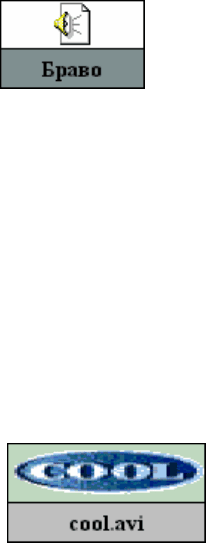
Чтобы включить в документ видеофрагмент, необходимо щёлкнуть место
вставки фильма, дать команду Вставка|Объект и перейти на вкладку Создание
из файла. Затем нажать кнопку Обзор и найти нужный фильм. Для
воспроизведения фильма достаточно щелкнуть по его значку.
Чтобы вставить фильм в виде связанного объекта, следует установить
флажок Связать с файлом.
4.11. Полезные советы
Применение таблиц
Для формирования колонтитулов, состоящих из нескольких частей,
используйте таблицу, вставленную в поле колонтитула и не имеющую
обрамления.
Используйте таблицу без обрамления для создания страниц сложной
структуры. Фрагменты текста и иллюстрации размещайте в ячейках в
соответствии с эскизом страницы. При необходимости используйте
конструкцию «таблица в ячейке таблицы». В этом случае структура
страницы сохраняется при любом типе форматирования, даже при
сохранении документа в других форматах (кроме .txt).
Для того, чтобы при создании таблицы она не выходила за края
страницы, создавайте таблицу по формату страницы. Для этого откройте
окно Свойства таблицы, на вкладке Таблица щёлкните по кнопке
Параметры и снимите флажок автоподбор размеров по содержимому.
94
Рисунки и диаграммы
Если использующиеся в документе схемы, диаграммы, таблицы или
рисунки выходят за края страницы формата А4 ориентации «книжная»,
то, выделив непомещающийся объект, задайте ориентацию «альбомная»
или задайте формат бумаги «другой» и укажите индивидуальный размер
страницы, применив установки к выделенному тексту. В этом случае
изменятся только параметры текущей страницы, весь остальной документ
сохранит прежние установки.
Если необходимо сформировать и включить в документ список
иллюстраций, то, прежде чем задавать тип обтекания рисунка текстом,
вставьте названия рисунков, только затем задайте тип обтекания. Иначе
список иллюстраций не будет формироваться автоматически подобно
содержанию.
Формы и шаблоны
Используйте опции «свободного ввода» для создания титульных листов
или различных форм документов.
При создании шаблонов удобно использовать поля с подсказками. Для
заполнения такого поля достаточно выделить текст подсказки, который
следует заменить, и ввести текст своей записи. Создание поля: выполнить
команду меню Вставка|Поле, в открывшемся окне выбрать категорию
Автоматизация документа, в разделе Поля выбрать Macro Button, код
поля задать: MACROBUTTON NOMACROS [подсказка]. В документе
визуализируется поле вида [подсказка].
95
5. ПРЕОБРАЗОВАНИЕ ДОКУМЕНТОВ В ЭЛЕКТРОННУЮ ФОРМУ
5.1. Сканеры и сканирование
Основным методом перевода бумажных документов в электронную форму
является сканирование. Сканирование – это технологический процесс, в
результате которого создается графический образ бумажного документа.
Документ освещается светом от специального источника, а отраженный свет
воспринимается светочувствительным элементом. Минимальный элемент
изображения интерпретируется сканером как цветная или серая точка. В
результате сканирования документа создается графический файл, в котором
хранится растровое изображение исходного документа. Количество точек
определяется размером изображения и разрешением сканера.
Универсальные сканеры, в отношении которых нет специальных
требований по функциональным возможностям, качеству и скорости
сканирования, делятся на три основные категории. Самые простые – ручные
сканеры дают наименее качественное изображение. Листовые (роликовые)
сканеры позволяют за одну операцию сканировать лист бумаги стандартного
формата, гарантируют хорошее качество сканирования, но они способны
обрабатывать только отдельные листы. Планшетные сканеры позволяют
сканировать книги и журналы без их разборки на отдельные страницы,
обеспечивают высокое качество и максимальное удобство при работе с
бумажными документами, являются самыми распространёнными.
К специальным типам сканеров относятся барабанные, сканеры форм,
штрих-сканеры.
Сканер является внешним устройством и подключается к компьютеру
через специальный разъем, большинство современных сканеров подключаются
через USB-порт. Поскольку аппаратные интерфейсы сканеров отличаются
многообразием, был разработан стандарт взаимодействия сканера с
приложениями, который называется TWAIN. Приложение посылает команды
96
драйверу TWAIN, который преобразует их в инструкции, распознаваемые
сканером. Таким образом, для приложения перестает иметь значение
конкретная модель сканера. Все современные сканеры поддерживают стандарт
TWAIN и предоставляют необходимые драйверы нижнего уровня.
При использовании интерфейса TWAIN сканирование осуществляется
следующим образом. Сначала следует включить сканер. Команда сканирования
обычно располагается в меню Файл большинства приложений. Например, в
программе
Imaging (приложение Windows 98/2000) соответствующий пункт так
и называется – Сканировать. После выбора команды сканирования из любого
программного приложения открывается диалоговое окно драйвера TWAIN, вид
которого зависит от модели сканера. В этом окне задают параметры
сканирования: черно-белый или цветной режим, разрешение, коррекцию
яркости и контрастности. Большинство сканеров позволяют также произвести
предварительное черновое сканирование с низким разрешением и по его
результатам точно задать область сканирования – часть страницы документа.
После настройки всех параметров следует щелкнуть по кнопке сканирования (
расположение кнопки и надпись на ней зависит от модели сканера). Процесс
сканирования происходит автоматически, после его окончания изображение
передается в приложение.
При работе напрямую со сканером используется его драйвер. В этом
случае задание параметров сканирования выполняется в окне, внешний вид
которого зависит от модели сканера.
Упражнение по теме «Сканирование изображений»
Подготовьте для сканирования документ, содержащий текст и цветное
изображение, например, страницу журнала.
Создайте папку Scan. Все файлы, сохраняемые в процессе работы,
размещайте в папке Scan. Перед началом сканирования убедитесь в том, что
сканер подключён к компьютеру и готов к работе.
1. В
Windows 98 (Windows 2000) запустите программу Imaging командой
Пуск|Программы|Стандартные|Imaging. Если на вашем компьютере
97
установлена операционная система Windows XP, то можно
воспользоваться любым другим графическим программным
приложением, например программой
MS Office Photo Editor
2. Откройте крышку сканера, положите документ на окно сканера текстом
вниз, закройте крышку.
3. Дайте команду Файл|Сканировать.
4. Средствами открывшегося диалогового окна драйвера TWAIN
выполните предварительное сканирование документа (кнопка Previeu).
5. В окне драйвера TWAIN выделите в документе область, подлежащую
сканированию; задайте черно-белый режим и разрешение сканирования
300 ppi. Щёлкните по кнопке Scan.
6. Ознакомьтесь с тем, как выглядит отсканированный документ. Увеличьте
масштаб изображения, чтобы оценить качество воспроизведения
отдельных символов.
7. Сохраните отсканированный документ в формате TIF.
8. Отсканируйте тот же документ в черно-белом режиме с другим
разрешением (600 ppi).
9. Отсканируйте тот же документ в серых тонах (Grey) и в цвете (Color).
Задание. Сравните документы, полученные при разных параметрах
сканирования, по качеству и размеру файла.
5.2. Программа FineReader
Общие сведения
Наиболее известной и очень широко распространённой программой
распознавания текста на русском языке является
FineReader. Эта система
создана в России, обеспечивает высокое качество распознавания и удобна в
применении.
Программа позволяет объединять сканирование и распознавание в одну
операцию, работать с пакетами документов (или с многостраничными
98
документами) и с бланками. Для повышения качества распознавания неудачно
напечатанных текстов или сложных шрифтов программу можно «обучать». Она
позволяет редактировать распознанный текст и проверять его орфографию.
FineReader поддерживает стандарт TWAIN.
Программа версии 5 запускается командой
Пуск|Программы|ABBYY FineReader|FineReader 5.0 Professional.
Действия по превращению бумажного документа в электронный текст
можно задавать через меню или с помощью панелей инструментов. Далее
приводятся сведения по использованию панелей инструментов в версии 5.
Интерфейс более поздних версий несколько отличается от рассмотренного.
Однако с изменениями легко разобраться по примерам, которые специально
подготовлены разработчиками пакета. Обучение на примерах рассчитано на
пользователей, знакомых с основными действиями программы.
Панель Scan&Read содержит кнопки, соответствующие всем этапам
превращения бумажного документа в электронный текст. Первая кнопка -
Сканировать и распознать позволяет выполнить такое преобразование в
рамках единой операции. Остальные кнопки (Сканировать, Сегментировать,
Распознать, Проверить, Передать) соответствуют отдельным этапам работы.
Все кнопки панели Scan&Read содержат раскрывающиеся меню, служащие
для управления соответствующей операцией.
Панель Распознавание позволяет указать язык документа и вид шрифта.
Последнее требуется делать только в тех случаях, когда документ имеет
недостаточное качество печати.
Панель Инструменты используют при работе с исходным изображением.
В частности, она позволяет управлять сегментацией документа. С помощью
элементов управления этой панели задают последовательность фрагментов
текста в итоговом документе.
Программа
Fine Reader легко интегрируется с приложениями MS Office.
Отсканированные и распознанные документы или их фрагменты могут быть
отправлены в
Word или Excel. Более того, панель инструментов программы Fine
99
Reader может быть интегрирована в интерфейс MS Word или MS Excel. В этом
случае сканировать и распознавать текст можно без выхода из среды
MS Office.
Порядок распознавания текстовых документов
Перед началом сканирования следует убедиться в том, что сканер
подключён к компьютеру и готов к работе. Затем запустить программу
FineReader. Преобразование бумажного документа в электронный происходит
в несколько этапов.
Сканирование документа (кнопка Сканировать). На этом этапе обычно
используют сканер. Однако изображение с листа бумаги может быть
преобразовано в цифровую форму и с помощью других средств, таких,
например, как цифровые фотоаппараты и цифровые видеокамеры.
Сегментация документа (кнопка Сегментировать). В бумажном
документе, например на странице книги или журнала, текст не всегда
располагается в фиксированном порядке. Он может размещаться в нескольких
колонках, содержать иллюстрации и подписи к ним. Дополнительные врезки и
данные, представленные в таблицах, также могут запутать естественный
порядок текста. Поэтому текст разбивают на блоки, содержащие цельные
фрагменты. Блоки распознают последовательно. Полученный текст
включается в документ в порядке нумерации блоков.
Распознавание документа (кнопка Распознать). Этот этап обычно не
требует вмешательства пользователя, за исключением тех случаев, когда
распознавание сопровождается «обучением».
Редактирование и проверка результата (кнопка Проверить).
Распознанный текст отображается в отдельном окне в виде форматированного
текстового документа. Он может редактироваться и форматироваться
независимо от исходного изображения. Программа выделяет цветом те
символы, которые она рассматривает как неоднозначно опознанные. Это
упрощает поиск ошибок. При желании можно воспользоваться предлагаемыми
программой вариантами слова.
100
